
Peter Holmes
0
4708
99
Jste na cestě, závodíte na ranní schůzku a pak na vás svítí, že ve spěchu z dveří jste nechali počítač zapnutý. Normálně byste se kopali celou cestu do kanceláře za elektřinu, kterou budete plýtvat, a nechali počítač běžet celý den doma, ale ne dnes. Dnes se přesunete na stranu silnice a pošlete rychlý text s uvedením “vypněte #mycomputer”, a pak se vydejte znovu do práce. Hotovo.
Tento scénář je možný - nebo scénář, ve kterém musíte spustit antivirovou kontrolu, inicializovat zálohu webových stránek, pingovat server a odeslat výsledky e-mailem a celý seznam dalších úloh přímo z domácího počítače, i když nejste ani na Domov. Nejen, že je to možné, ale je to vlastně docela snadné kombinovat Dropbox a IFTTT a napsat trochu jednoduchého Windows Script. Pokud jste v Dropboxu nová, podívejte se na našeho úplného průvodce Neoficiálním průvodcem Dropboxem Neoficiálním průvodcem Dropboxem Dropbox je víc, než si myslíte: můžete jej použít pro sdílení souborů, zálohování dat, synchronizaci souborů mezi počítači a dokonce i dálkové ovládání počítače. na to.
Nebojte se, ukážu vám, jak nastavit systém, jak napsat svůj první příkaz Windows Script File (WSF), který můžete spustit pomocí textové zprávy, a pak vám pošlu konečný seznam další skripty, které byste mohli spustit na domácím počítači pomocí jednoduché textové zprávy. Zní to jako zábava? Pojďme na to.
Nastavte Dropbox a IFTTT
Zde je návod, jak tento systém funguje. Nejprve odešlete příkaz SMS IFTTT 10 z nejlepších receptů IFTTT, které vám přinesou objednávku do vašeho online sociálního života 10 nejlepších receptů IFTTT, které přinesou objednávku do vašeho online sociálního života umyvadlo, které se jmenuje Twitter, Facebook, Pinterest nebo jiné. Minuty sečtou. Nebylo by úžasné…, který převezme váš příkaz a převede jej do textového souboru, který se umístí do zvláštní složky na vašem účtu Dropbox. Mezitím jste nakonfigurovali počítač, aby tento adresář pravidelně sledoval a sledoval textové soubory. Jakmile se zobrazí nový textový soubor, váš počítač bude sledovat, jaký příkaz je identifikován názvem souboru.
Prvním krokem je vytvoření speciální složky v účtu Dropbox pouze za účelem umožnění IFTTT umisťovat tyto “příkaz” soubory.
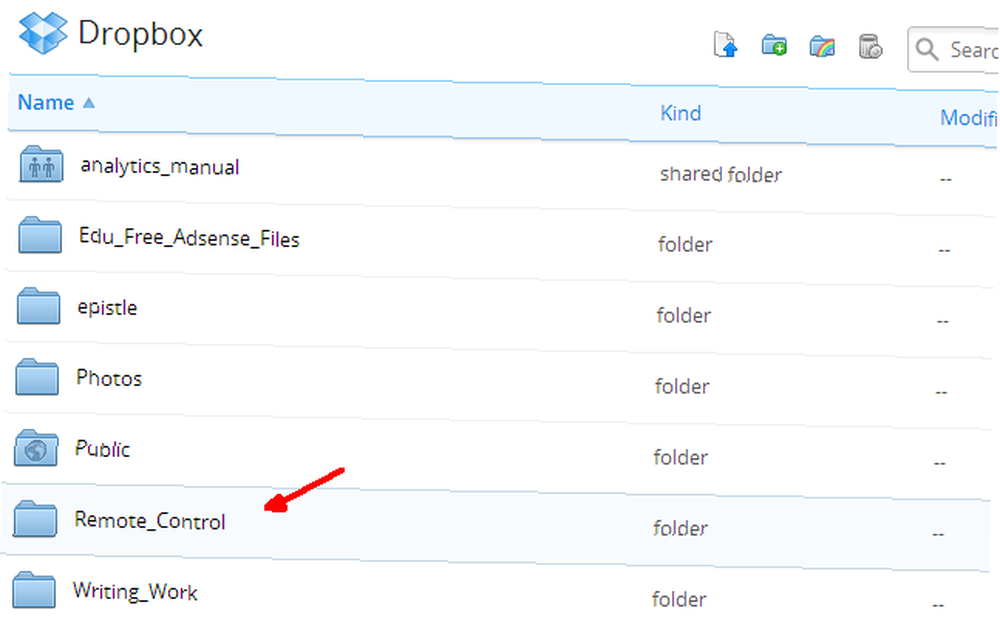
Jakmile to provedete, přejděte na svůj účet IFTTT a vytvořte nový recept. Jako spouštěcí kanál vyberte SMS a poté “Pošlete IFTTT jako SMS označenou” jako spouštěč.
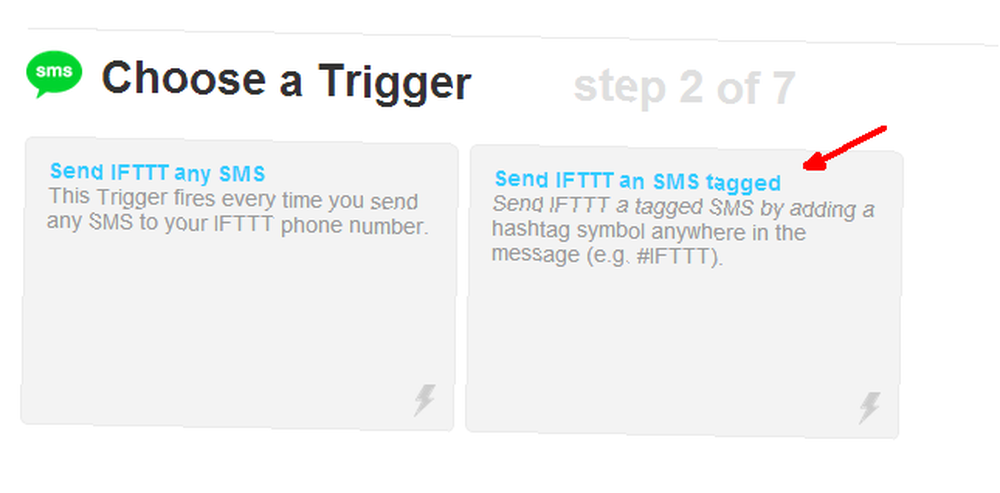
To vám umožní definovat speciální označenou SMS, která spustí IFTTT k akci. Speciální značku můžete zavolat cokoli chcete. V mém případě jsem to nazval #mycomputer.
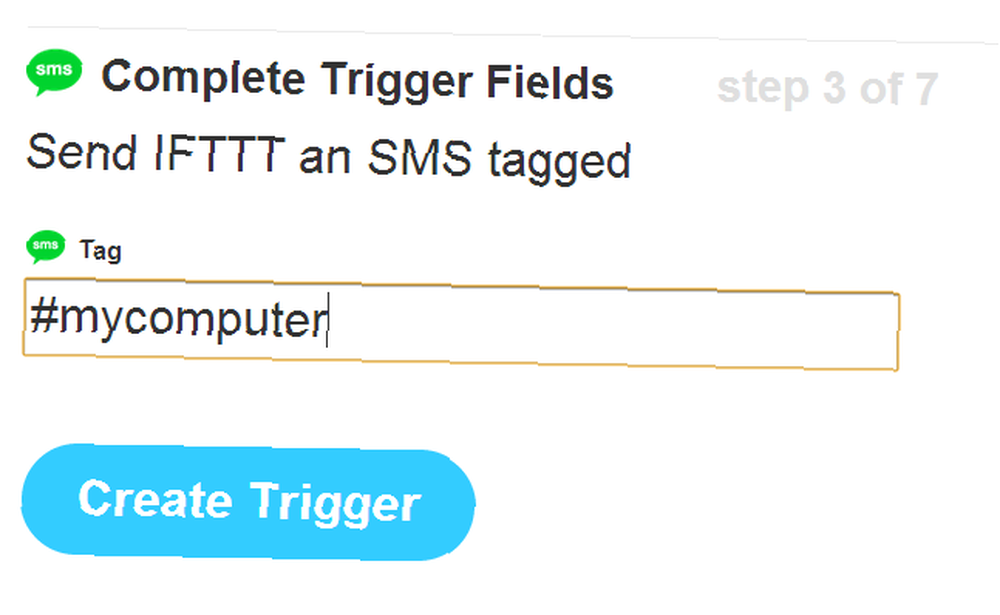
IFTTT vám poskytuje speciální telefonní číslo, na které můžete posílat SMS příkazy. Poznamenejte si toto číslo a uložte jej do svého seznamu kontaktů v telefonu. Toto číslo používáte k dálkovému ovládání počítače.
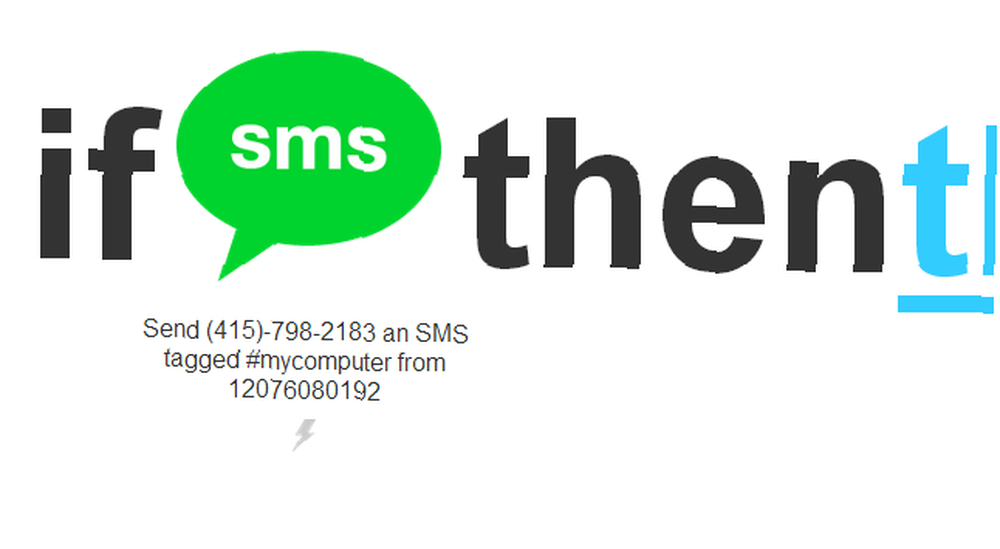
Dále, stále v IFTTT, budete muset vybrat “Tento” akce. Vyberte kanál akce Dropbox a poté vyberte “Vytvořte textový soubor” akce.
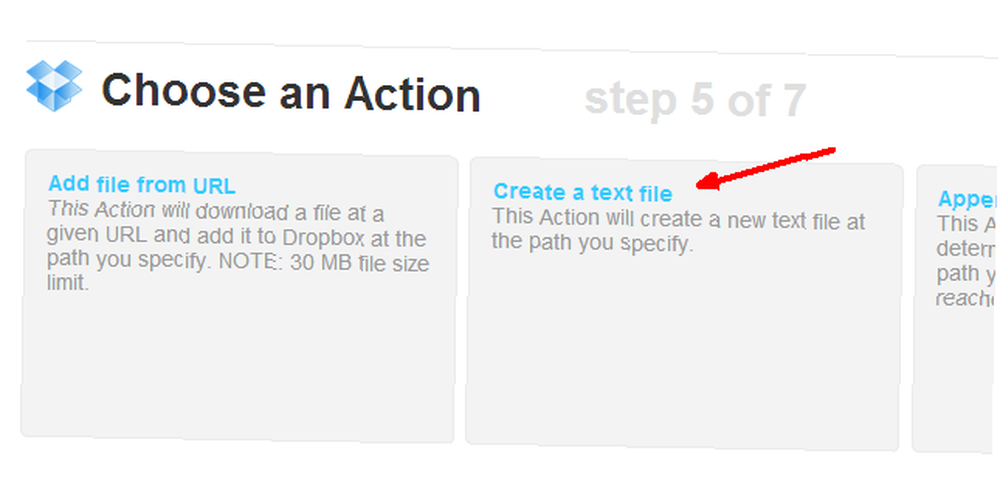
Nastavte ji tak, aby používala speciální složku Dropbox, kterou jste vytvořili, a ostatní pole můžete ponechat jako výchozí. Všimněte si, že název souboru vloženého do složky Dropbox je zpráva, kterou zadáte do telefonu. Pokud tedy chcete, aby IFTTT umístil textový soubor s názvem shutdown.txt do vaší složky Dropbox, odešlete frázi “shutdown.exe #mycomputer” - a je to!
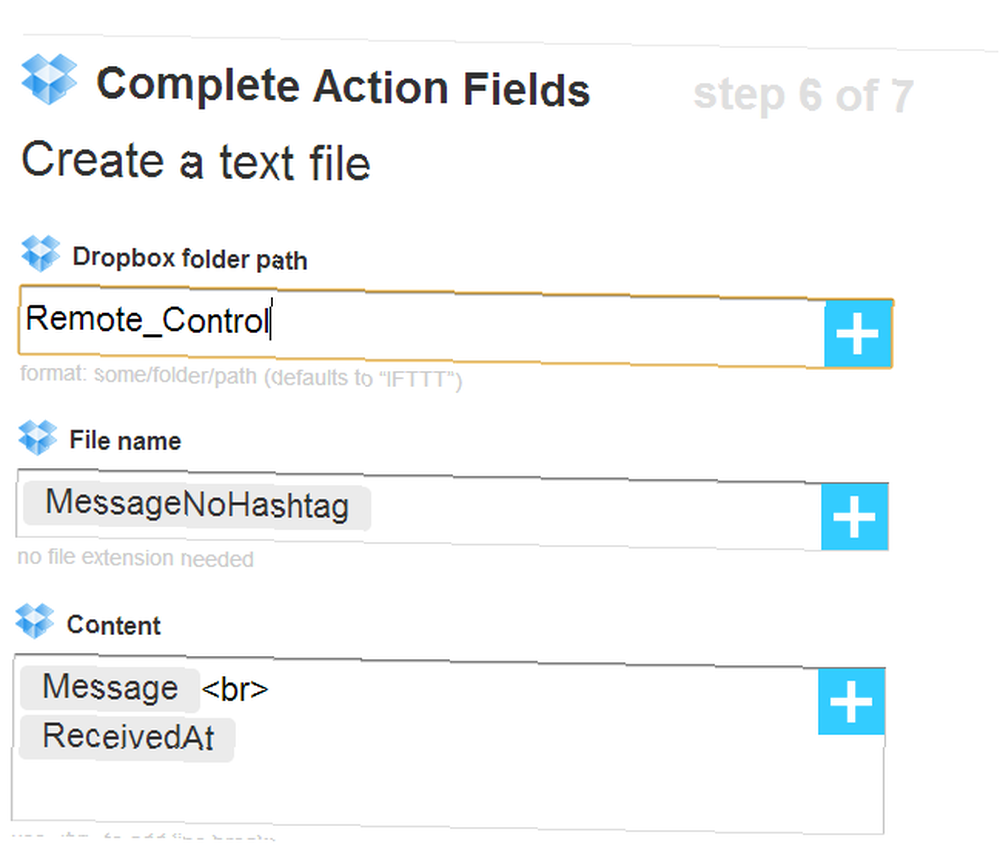
Nyní je IFTTT nakonfigurován tak, aby přijímal vaše SMS a vkládal textový soubor, který jste mu řekli, přímo do speciální složky dálkového ovládání, kterou jste nastavili v Dropboxu právě pro tento účel.
Nyní, když je to hotovo, je čas nastavit počítač tak, aby monitoroval tuto speciální složku, a reagovat, kdykoli dorazí jakékoli nové textové soubory.
Nastavení počítače
První věc, kterou budete chtít udělat, je nainstalovat Dropbox do počítače, pokud jste tak již neučinili. Stačí přejít do účtu Dropbox, kliknout na rozbalovací nabídku vašeho profilu a kliknout na ikonu “Nainstalujte odkaz”.
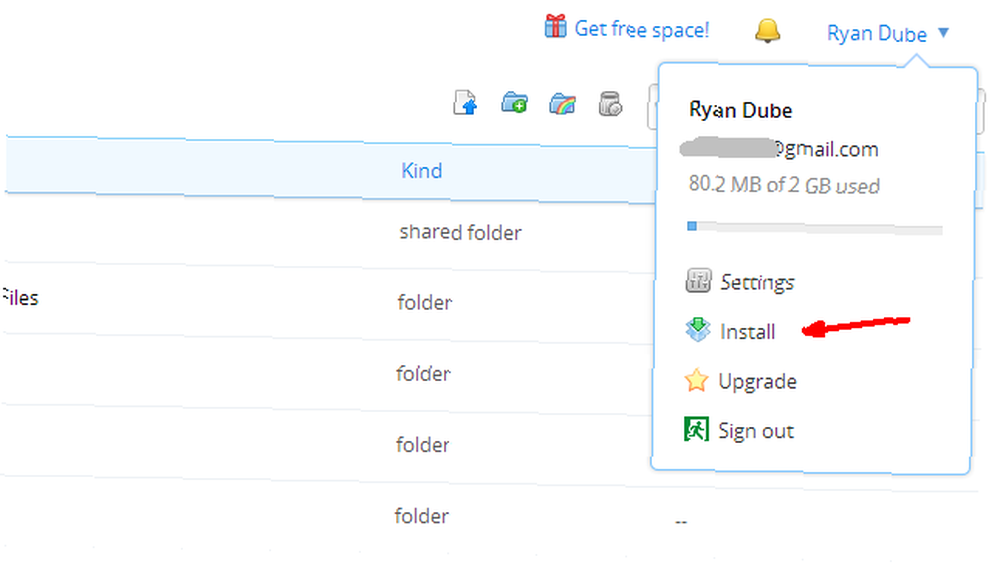
Jakmile s tím budete hotovi, budete muset nakonfigurovat Windows Script, který bude pravidelně sledovat vaši složku Dropbox a hledat nové textové soubory, které se objeví.
Dim file1
Dim objShell
Dim strComputer
Dim strShutdown
Set file1 = CreateObject (“Scripting.FileSystemObject”)
Pokud (file1.FileExists (“C: \ Users \ Owner \ Dropbox \ Remote_Control \ shutdown.txt”)) Pak
file1.DeleteFile “C: \ Users \ Owner \ Dropbox \ Remote_Control \ shutdown.txt”
strComputer = “Vlastník-PC”
strShutdown = “shutdown.exe -s -t 0 -f -m \\” & strComputer
set objShell = CreateObject (“WScript.Shell”)
objShell.Run strShutdown
konec, pokud
Wscript.Quit
Vše, co musíte udělat, je upravit tento soubor a přidat nový “Li” příkaz pro každý jiný textový soubor a příkaz, který chcete přidat do nového systému SMS-Command. Ve výše uvedeném skriptu “Soubor existuje” příkaz zkontroluje, zda “shutdown.txt” je přítomen v cestě Dropboxu. Pokud je k dispozici, soubor okamžitě odstraní a poté spustí příkaz Vypnout.
Uložte to kdekoli na svém počítači, které se vám líbí, a pak nastavte naplánovanou úlohu tak, aby byla spuštěna na určité frekvenci. V mém případě ji spouštím každou hodinu, abych zkontroloval nové složky SMS ve složce Dropbox.
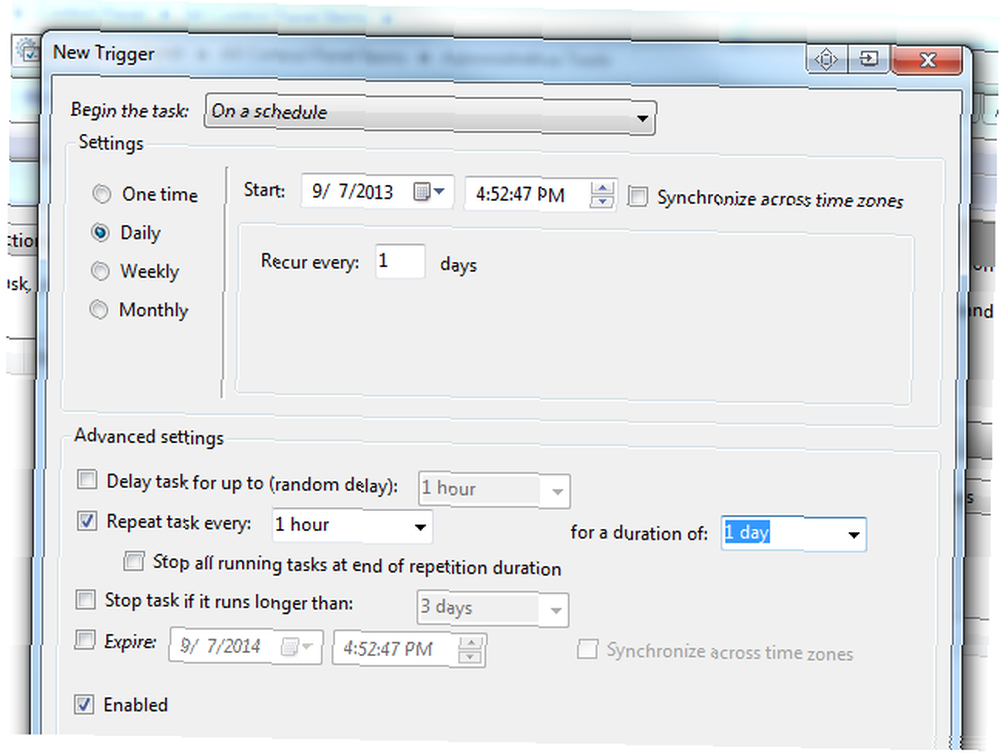
Stačí přidat cestu monitorovacího skriptu pod “Akce” v naplánované úloze.
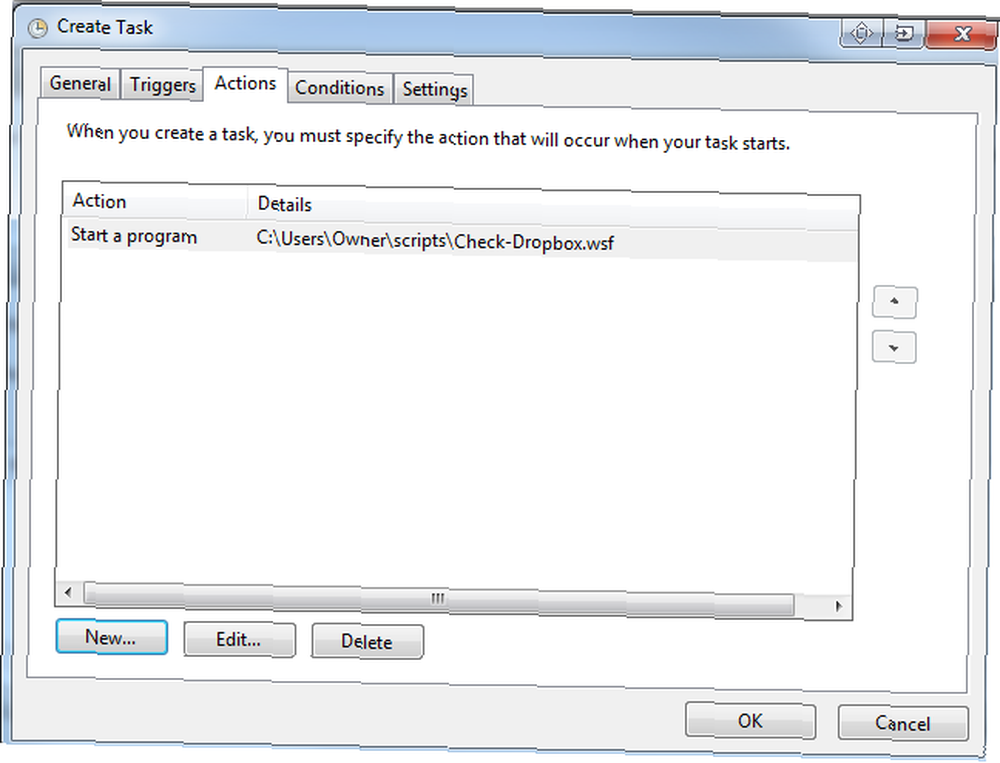
Nezapomeňte vybrat “Probuďte počítač a spusťte tuto úlohu”, takže úloha bude stále spuštěna, i když nejste poblíž počítače.
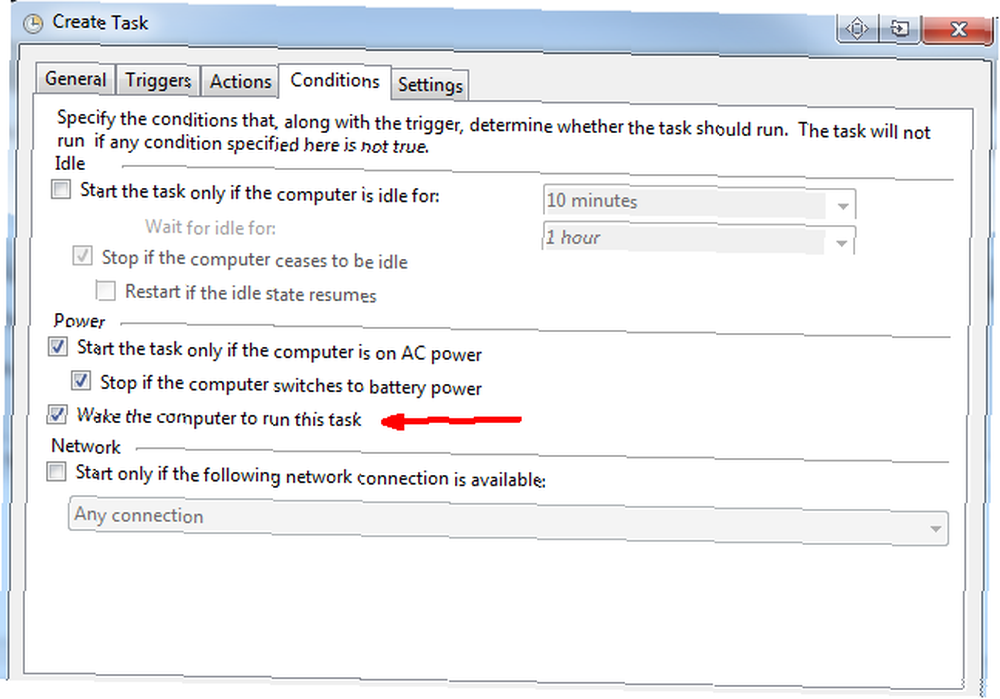
Systém je nyní dobrý.
Vydávání textových zpráv počítače
Po provedení rychlého testu jsem poslal zprávu SMS “vypněte #mycomputer” na telefonní číslo IFTTT a během méně než 20 sekund jsem obdržel soubor na svém účtu Dropbox.
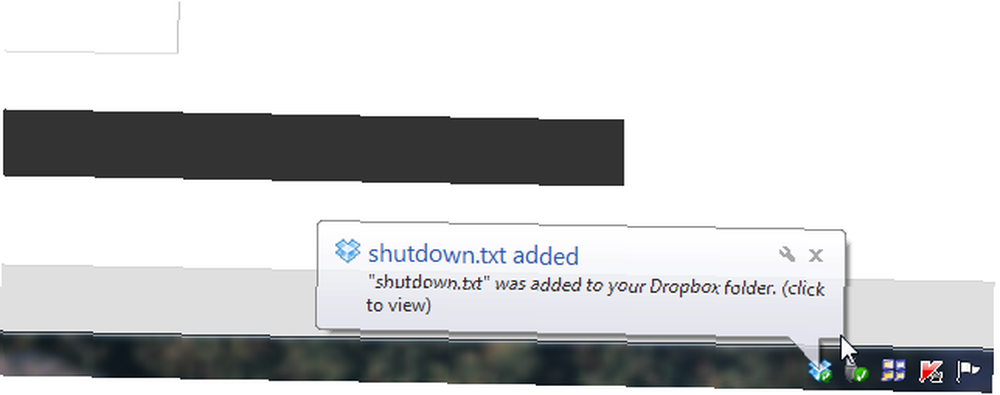
Další část skriptu, kterou jsem přidal, byla část pro pingování webových stránek a zasílání kódů výsledků, které najdete v mém článku o 3 úžasných skriptech Windows 3 úžasných věcí, které můžete dělat s Windows Scripting 3 úžasných věcech, které můžete dělat s Windows Scripting Ať už pracujete v oblasti IT, jako webový designér, nebo pokud jste jen student nebo běžný administrativní pracovník, má Windows Scripting co nabídnout. Applescript samozřejmě také ... Jednoduše to vložte do příkazu If ve stejném souboru WSF popsaném výše - hledejte “pingsite.txt” ve složce Dropbox spustí tuto část kódu.
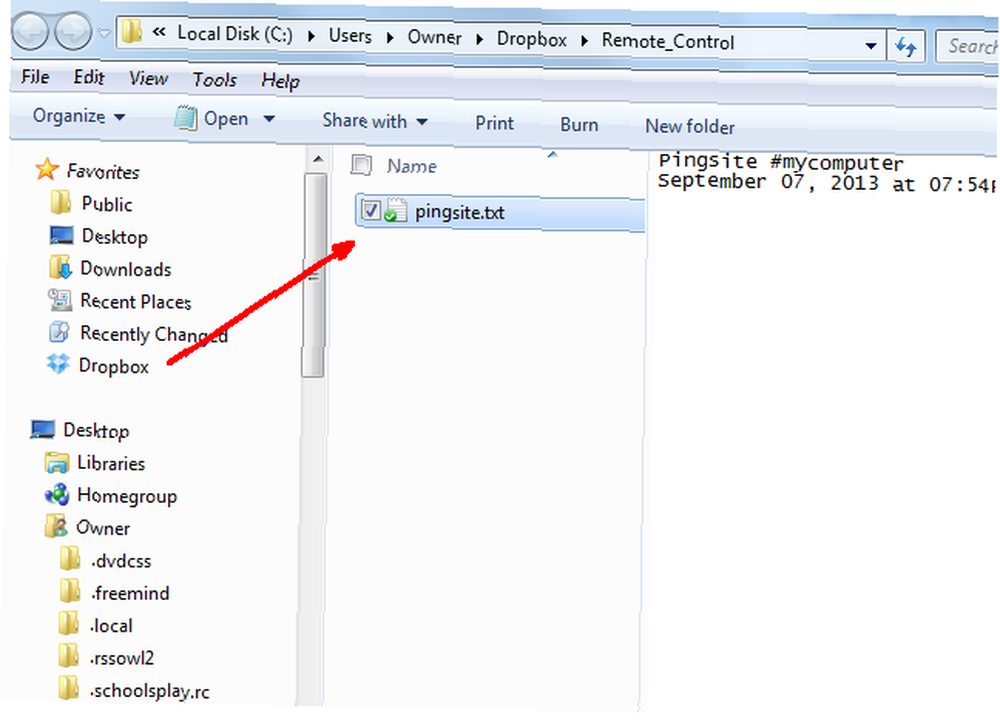
Tento skript lze spustit jednoduše pomocí textových zpráv “pingite #mycomputer”. IFTTT říká “pingsite.txt” do složky Dropbox, hodinový skript ji všimne a spustí tuto část kódu! Je to řešení, které bude fungovat pro jakýkoli skript WSF, který si můžete vymyslet - stačí jej přidat do souboru v nové sekci a vyhledat textový soubor pod jiným názvem ve složce Dropbox. Možnosti jsou neomezené.
Jste text, váš počítač odpoví.
Už jste někdy provedli automatizaci SMS na počítač? Pokud ano, jaký přístup jste zvolili? Líbí se vám tento přístup? Sdílejte své vlastní tipy a zpětnou vazbu v sekci komentářů níže!
Obrazový kredit: Ruku s mobilem přes FreeDigitalPhotos.net











